Есть много людей, которые не знают о Терминал Удалить Каталог. Командная строка, которую мы используем для решения задач, которые мы должны выполнять ежедневно с помощью наших компьютеров Mac, также эффективна и опасна.
Знание, которое мы хотели передать в этой статье, состоит в том, чтобы поделиться с вами правильными способами, чтобы каждый из нас был достаточно осторожен с файлами или данными, которые мы действительно хотели удалить.
Если вы хотите узнать больше о Терминале, а также о причинах, по которым вам следует использовать командную строку в удаление файлов на Mac, эта статья действительно поможет вам много. Давайте начнем обсуждение ниже.
Часть № 1: Почему вы должны использовать командную строку для удаления файлов?Часть № 2: Как мы можем удалить файлы?Часть № 3: Как лучше удалить ненужные файлы на вашем компьютере Mac?Резюме
Часть № 1: Почему вы должны использовать командную строку для удаления файлов?
Если вы используете компьютер Mac, вы, несомненно, сделаете вывод, что легко удалять файлы с помощью Finder, но зачем вам знать о каталоге удаления терминала? Если вы хотите узнать причины, позвольте нам увидеть наш список ниже.
- Не исключено, что в процессе могут быть ошибки, которые можно считать упрямыми, в этом случае вы можете удалить или удалить файлы из папки «Корзина».
- В некоторых случаях ваш компьютер Mac может столкнуться с трудностями, такими как возможное мигание или отключение питания, в этом случае вы можете использовать командную строку, чтобы начать процесс устранения неполадок.
- Если у вас есть скрытые файлы на вашем компьютере Mac, вы можете использовать Finder, чтобы удалить их. В то время как указанные файлы, содержащие настройки для некоторых приложений или даже частей MacOS которые содержат точку, которую вы можете видеть до того, как имя указанных файлов не может быть показано с помощью Finder.
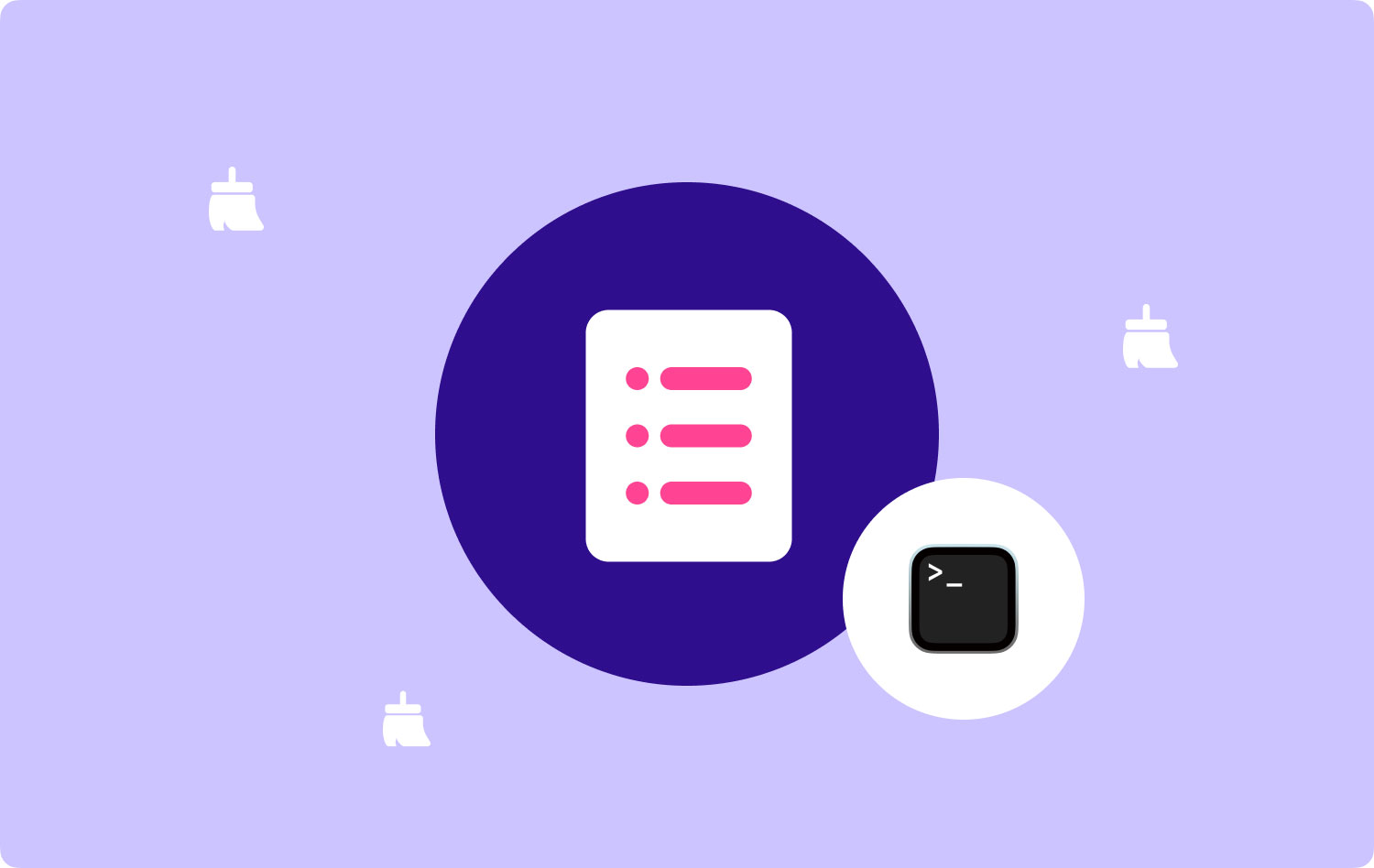
Часть № 2: Как мы можем удалить файлы?
Если вы хотите легко удалить файлы, вы можете использовать команду «rm». Для того, чтобы дать вам пример, см. список ниже.
- Для начала вы можете запустить свой Терминал, зайдя в Приложения а затем утилита папку.
- Введите это "cd ~ / Рабочий стол», чтобы перемещаться в каталоге вашего рабочего стола.
- Затем, если вы хотите удалить файл, вы можете ввести «rm имя файла», при этом имя файла представляет собой фактическое имя конкретного файла, который вы хотели удалить. В случаях, когда имя файла содержит пробелы, вам необходимо включать кавычки например «Для примера.txt». И когда у вас есть файл с именем MyFile.rt, который вы больше не хотите видеть, вам следует запустить команду «rm MyFile.rtf».
- Когда вы нажали ВОЗВРАТ после этого файл исчезнет.

Вы должны быть проинформированы о том, что компьютер Mac не может запросить у вас подтверждение, действительно ли вы хотите удалить файл, и вы не сможете вернуть указанный файл.
Существует также способ удалить несколько файлов с помощью одной команды. Например, если вы хотите удалить три файла, расположенных на рабочем столе, вы можете удалить их одной командой, и эта команда называется «rm MyFile.rtf MyCV. rtf MyGreatAmericanNovel.rtf», вы также должны отметить, что если у вас есть файлы с пробелами в именах, вы должны включать в их имена кавычки.
Могу ли я удалить каталог терминала, чтобы очистить папку «Корзина»?
Если вы не можете использовать Finder для очистки папки «Корзина», вы можете использовать каталог удаления терминала или терминал. Для этого вам нужно зайти в Терминал, а затем набрать: «м-р». Затем вы должны ввести космосе.
В Finder запустите папку «Корзина», а затем начните перетаскивать все элементы, которые есть в папке, в окно Терминала. Есть вероятность, что при этом вы увидите файлы с такими путями, как «/Users/.Trash/file.txt». В тех случаях, когда файлов так много, и вы твердо намерены удалить все эти файлы, вы можете нажать кнопку ВОЗВРАТ вкладку, и Терминал начнет очищать папку «Корзина».
Часть № 3: Как лучше удалить ненужные файлы на вашем компьютере Mac?
Помимо тех, которые мы обсуждали выше, есть лучший способ удалить ненужные файлы Mac которые расположены на наших компьютерах Mac. Хотя использование каталога удаления терминала полезно, дело в том, что вам не нужно думать о том, чтобы решить.
После того, как вы набрали команды в командной строке, пути назад уже нет. В этом случае возможно, что вы можете потерять файлы в одно мгновение, и вам будет очень сложно восстановить их после удаления, даже если это очень важно или необходимо.
В этой части статьи мы поделимся с вами инструментом под названием TechyCub Mac Cleaner который является одним из наиболее часто используемых и надежных средств очистки Mac в наши дни.
Mac Cleaner
Быстро сканируйте свой Mac и легко удаляйте ненужные файлы.
Проверьте основное состояние вашего Mac, включая использование диска, состояние процессора, использование памяти и т. д.
Ускорьте свой Mac простым нажатием кнопки.
Бесплатная загрузка
Инструмент может не только удалять то, что вам нужно, но вы также собираетесь сначала проверить удаление, прежде чем продолжить. Также, с помощью TechyCub Mac Cleaner, вы можете быть уверены, что о здоровье вашего компьютера Mac заботятся, а это означает, что все функции устройства также хорошо используются и оптимизированы.
Команда TechyCub У Mac Cleaner есть много хороших вещей, которые могут выполняться для вашего компьютера Mac, чтобы мы могли узнать больше об этих функциях, давайте посмотрим на список ниже.
- Когда дело доходит до удаления ненужных файлов на вашем компьютере Mac, TechyCub Mac Cleaner хорошо известен этим. Даже те, которые скрыты в пространствах, которые вы не исследуете чаще всего, можно быстро удалить.
- Если вы сохранили много файлов большого размера или использовали компьютер Mac в течение длительного времени, в результате чего на компьютере Mac было установлено или сохранено много старых файлов, TechyCub Mac Cleaner поможет вам избавиться от них как можно быстрее.
- Инструмент также может помочь вам найти все файлы, которые вы случайно или намеренно продублировали. Кроме того, если вы хотите удалить эти файлы, вы также можете использовать TechyCub Очиститель Mac.
- Команда TechyCub Mac Cleaner также считается одним из лучших измельчителей файлов, которые у нас есть в наши дни.
- Команда TechyCub Mac Cleaner также можно использовать для удаления приложений, которые вы давно не использовали. Итак, если вы только что загрузили одно приложение под влиянием момента, с помощью TechyCub Mac Cleaner вы можете удалить их, а также все связанные файлы приложения, чтобы освободить огромную часть дискового пространства вашего компьютера Mac.
Теперь главная проблема заключается в том, как мы можем удалить все ненужные файлы, хранящиеся на наших компьютерах Mac, с помощью TechyCub Mac Cleaner, не с Терминал Удалить Каталог. Давайте посмотрим, как использовать инструмент ниже.
Шаг № 1: Для того, чтобы начать, вам необходимо скачать и установить TechyCub Mac Cleaner на вашем компьютере Mac. После установки вы можете открыть инструмент, а затем перейти к выбору Очиститель мусора модуль. После того, как указанный модуль выбран, коснитесь Сканировать кнопку, чтобы просмотреть ненужные файлы, хранящиеся на вашем компьютере Mac.

Шаг № 2: После завершения процесса сканирования вы можете просмотреть результат сканирования и выбрать, какие файлы вы собираетесь удалить. Вы должны убедиться, что вы все проверили, прежде чем переходить к следующим шагам.
Шаг № 3: После того, как вы выбрали файлы для удаления, а также проверили их, теперь вы можете нажать Чистка кнопку, чтобы продолжить. Процесс удаления займет у вас несколько минут в зависимости от количества файлов, которые вы должны удалить.

Шаг № 4: После того, как все файлы будут удалены, вы увидите уведомление о том, Очистка завершена. Теперь вы можете наслаждаться огромным пространством на своем компьютере Mac. Если у вас все еще есть файлы, которые нужно удалить, вы можете коснуться значка Обзор вкладку и еще раз увидеть результаты процесса сканирования. Выберите файлы для удаления и выполните тот же набор процедур, что и выше.
Люди Читайте также Как удалить файлы cookie на Mac? Главное руководство по удалению резервных копий на Mac 2023
Резюме
Мы надеемся, что мы поделились информацией о Терминал Удалить Каталог который может помочь вам избавиться от файлов, которые вам нужно удалить. Кроме того, хорошо, что в наши дни у нас есть лучшие варианты, такие как TechyCub Mac Cleaner, который может помочь нам легко и быстро удалять файлы.
